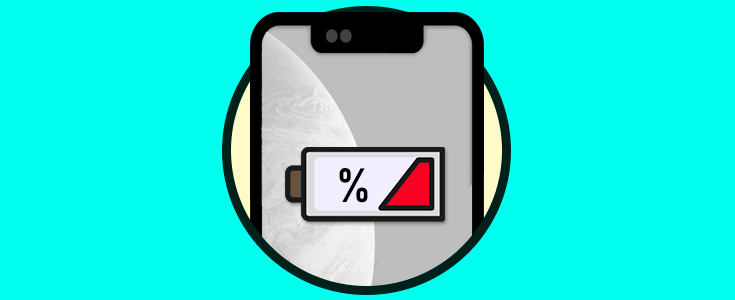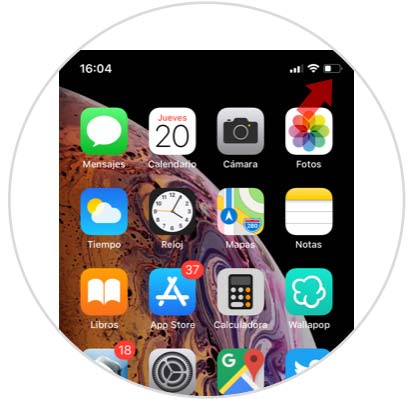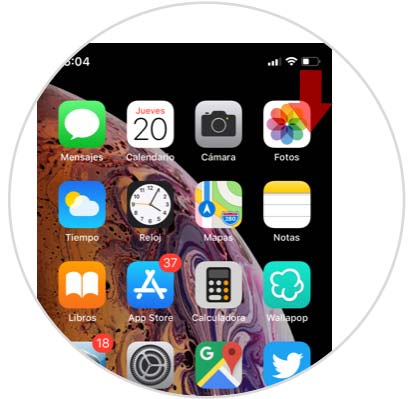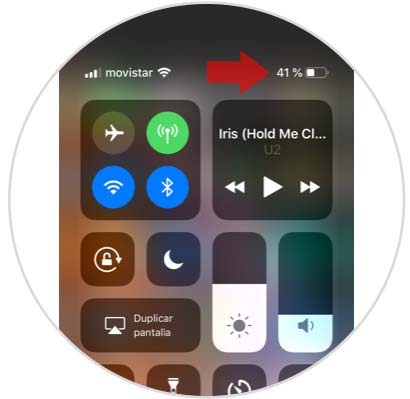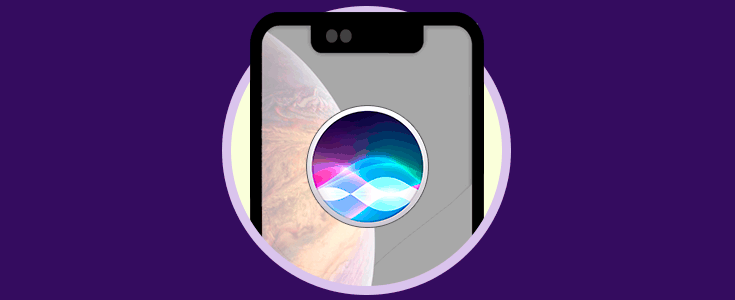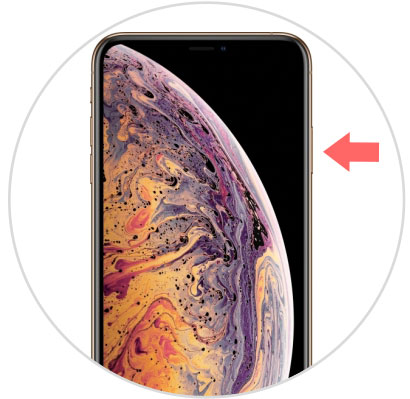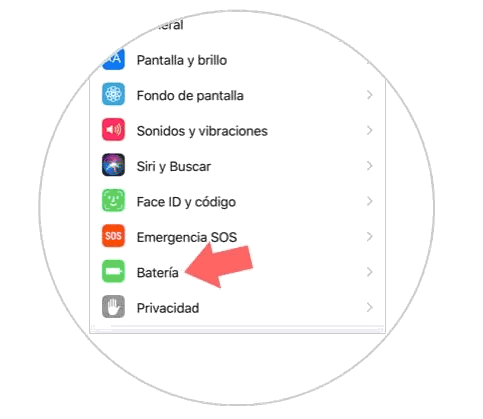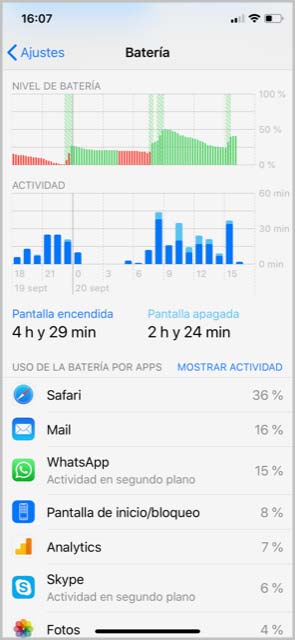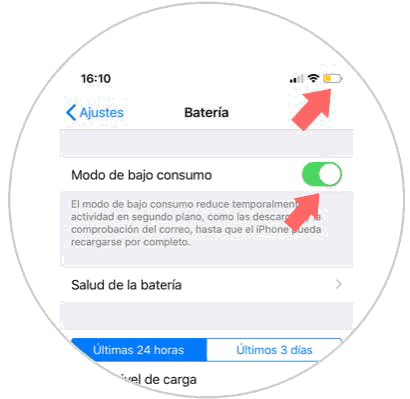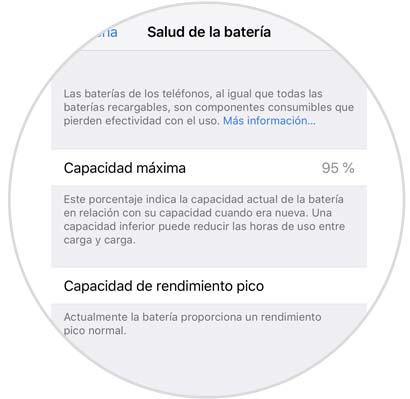El uso que le damos a los teléfonos móviles es cada vez mayor, por lo que uno de los aspectos más interesantes es que su batería se buena y duradera para que el uso del terminal pueda ser adecuado en el día a día. Dado que cada vez las acciones que realizamos son más numerosas ya que además de enviar y recibir llamadas nos conectamos a la red para navegar, revisar nuestras redes sociales, mandar correos o jugar a aplicaciones.
Ser consciente de la batería que tenemos en cada momento es importante para valorar el uso que damos a nuestro teléfono en cada ocasión. En la gama X de Apple, no aparece el porcentaje de la batería en la parte superior de la pantalla debido a la incorporación de una franja negra la cual deja menos espacio para los iconos.
Es por ello que si quieres conocer y ver el porcentaje de batería en tu iPhone Xs o iPhone Xs Max, a continuación, te explicamos diferentes formas de poder hacerlo
1Cómo ver porcentaje batería iPhone Xs o iPhone Xs Max centro de control
Si entras en el menú de iPhone, verás que en la esquina superior derecha aparece el icono que representa la carga de batería pero sin porcentaje en número.
Desliza hacia abajo la pantalla desde el icono mencionado y aparecerá el centro de control de tu iPhone X.
Veremos que en el centro del control si que aparece el porcentaje del batería. Los modelos anteriores a la gama X ofrecían la posibilidad de habilitar y deshabilitar si querías o no que el porcentaje de la batería apareciese en la parte superior de la pantalla.
Ahora esta opción no es habilitable, y en la pantalla principal no aparece pero podrás ver este número siempre deslizando el panel de control.
2Cómo ver porcentaje batería iPhone Xs o iPhone Xs Max con Siri
Es sencillo realizar estos pasos, y si eres de los que usa Siri a menudo, es útil que sepas que puedes ver el porcentaje % de batería preguntando a Siri. Veamos:
Lo primero lógicamente es activar Siri, aquí tienes cómo hacerlo.
Una vez activado Siri, mantenemos pulsada el botón de la derecha para que aparezca Siri.
Ahora lo que debemos hacer es preguntar a Siri ¿Cuál es mi batería? . Siri nos contestará con la batería que nos queda tal y como se muestra en la imagen.
3Cómo ver porcentaje y dónde se gasta la batería iPhone Xs o iPhone Xs Max
También existe la posibilidad de poder ver los porcentajes % de batería que gastamos en las aplicaciones de iPhone Xs o iPhone Xs Max. De este modo detectaremos en que Apps estamos gastando mayor porcentaje de batería, para tener en cuenta su uso.
Entramos en la sección de "Ajustes" de iPhone X y seleccionamos la opción "Batería".
Veremos que aparece un listado con las aplicaciones que tenemos instaladas en el teléfono. En la imagen podemos ver que se ordenan en función de cual es la que más batería está gastando en porcentajes y horas de uso
4Cómo activar modo bajo consumo batería iPhone Xs o iPhone Xs Max
Uno de los modos más utilizados cuando la batería del iPhone se está agotando, es activar el modo bajo consumo para que de esta forma podamos alargar la duración de la batería.
Debemos tener en cuenta que activar este modo significa lo siguiente:
- Se reduce o desactiva la comprobación automática del correo
- Se reduce o desactiva Siri
- Se reduce o desactiva Actualización de apps en segundo plano
- Se reduce o desactiva descargas automáticas
- Se reduce o desactiva algunos efectos visuales
Entramos en la opción de "Ajustes" de iPhone Xs o iPhone Xs Max y luego seleccionamos la opción "Batería".
Dentro de este apartado podedme observar que tenemos la posibilidad de activar o desactivar el "Modo de bajo consumo". Debemos activarla, y veremos en la parte inferior en que consiste este modo.
Como podéis observar una vez activado este modo, veremos que el color de la batería se cambia el color en amarillo. Por tanto si vemos que el símbolo de la batería aparece en amarillo, es que tenemos activado el "Modo de bajo consumo". De esta forma en los casos en los que necesitemos que nuestro teléfono aguante encendido, es interesante que activemos esta modalidad.
De estas tres maneras vamos a poder ver el porcentaje de la batería en iPhone Xs o iPhone Xs Max.